 Zoom
Zoom (11)Zoomマイクのミュートとビデオ表示の切り替え方法
マイクのミュートについてミーティング中にマイクをミュートにすることで、自宅の生活音などの雑音が参加者に聞こえないようになります。また、参加者全員がミュートにすることで先生や発言者の声が聞こえやすくなります。画面下部の[マイク]ボタンの[ミュ...
 Zoom
Zoom  Zoom
Zoom 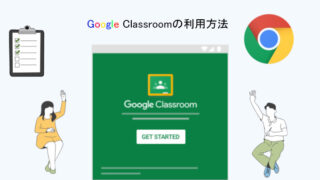 Google Workspace
Google Workspace 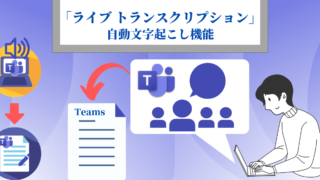 Microsoft 365
Microsoft 365 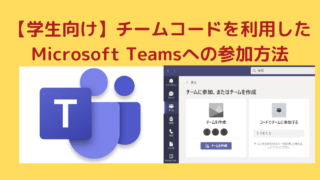 Microsoft 365
Microsoft 365 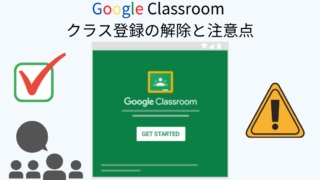 Google Workspace
Google Workspace  Zoom
Zoom  Google Workspace
Google Workspace アイキャッチ-320x180.png) Zoom
Zoom  Microsoft 365
Microsoft 365